Cách tắt Windows Defender trên Win 10
Windows Defender là một tiện ích đi kèm sẵn trên Windows 10, với khả năng quản lý các tệp tin cũng như là trình bảo vệ máy khỏi Virut rất tốt. Thế nhưng nó vẫn chỉ là máy móc, thi thoảng vẫn nhận sai các tệp tin không nhiễm viruts gây ra khó khăn cho chúng ta khi sử dụng. Vậy nên, có lúc chúng ta cần tắt chúng đi để thuận lợi cho quá trình làm việc của mình. Hôm nay, Thuthuattinhoc.vn sẽ hướng dẫn các bạn cách để tắt Windows Defender trên Win 10.

1. Cách tắt Windows Defender trên Windows 10 bằng cách dùng Group Policy
Bước 1: Các bạn vẫn khởi động máy tính lên như thường và nhấn tổ hợp Windows + R để mở hộp thoại Run, lúc này chúng ta sẽ gõ “gpedit.msc” vào ô trống và nhấn Enter.
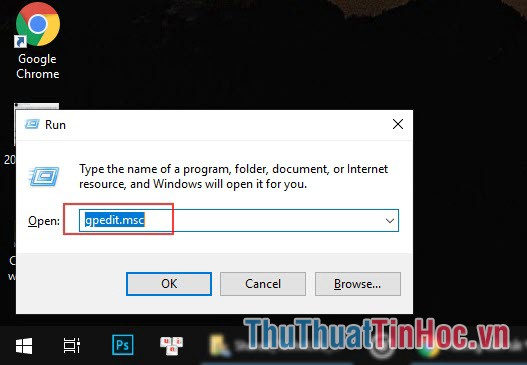
Bước 2: Các bạn tìm đến tập tin Windows Defender bằng đường dẫn này.
Local Computer Policy => Computer Configuration => Administrative Templates => Windows Components => Windows Defender
Bước 3: Sau khi truy cập đúng dường dẫn trên, các bạn hãy nhìn khung bên phải màn hình. Sẽ có một dòng lệnh là “Turn off Windows Defender”
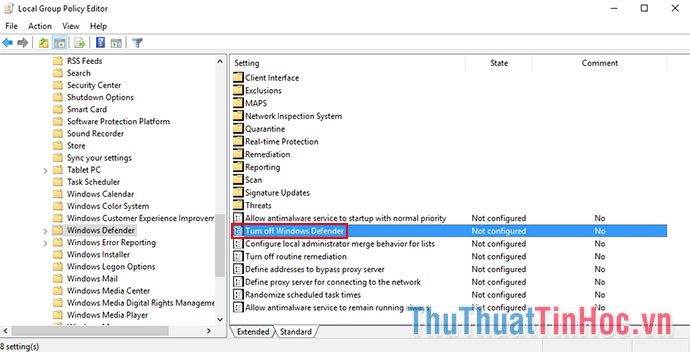
Bước 4: Các bạn kích đúp chuột vào mục “Turn off Windows Defender” sẽ hiện lên bảng thiết lập và các bạn chọn thiết lập “Enabled”. Và sau đó nhấn Apply và tiếp tục nhấn OK để xác nhận thiết lập.
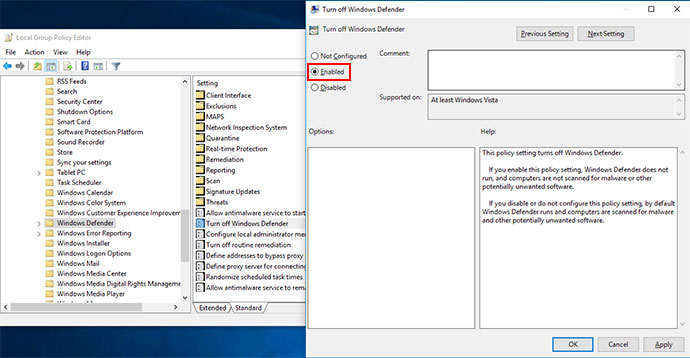
Cách 2. Tắt Windows Defender bằng cách sử dụng Windows Registry
Bước 1: Đầu tiên, các bạn cần mở hộp thoại Run bằng cách ấn tổ hợp Windows + R. Sau đó, các bạn nhập vào ô trong hộp thoại Run “regedit” và nhấn Enter.
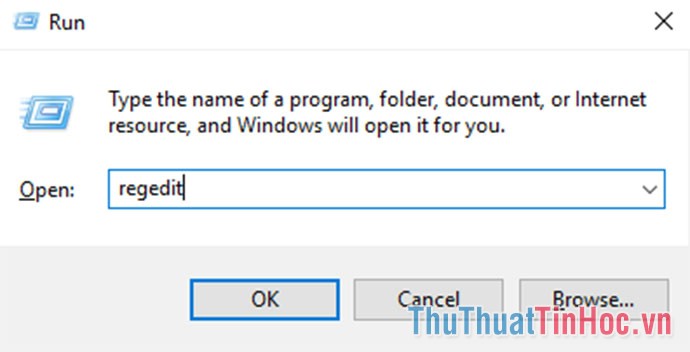
Bước 2: Khi hộp thoại Registry Editor được mở ra, bạn tiếp tục truy cập theo đường dẫn này:
HKEY_LOCAL_MACHINE \ SOFTWARE \ Policies \ Microsoft \ Windows Defender
Bước 3: Sau khi các bạn truy cập đường dẫn như trên, hãy quan sát khung bên phải có mục tên là: “DisableAntiSpyware”.
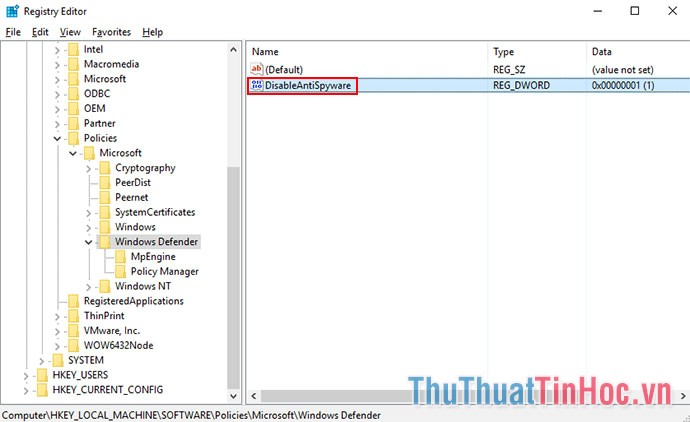
Bước 4: Các bạn nháy đúp chuột vào “DisableAntiSpyware” để mở nó lên và thiết lập lại giá trị mặc định này về “1”. Sau đó các bạn nhấn Apply để áp dụng và nhấn OK để hoàn tất thiết lập.
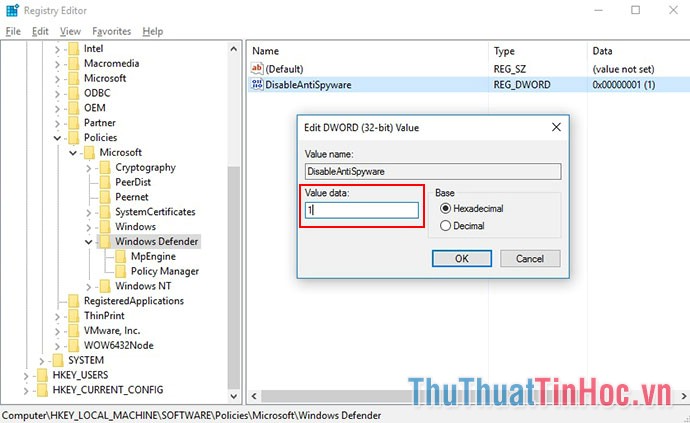
Như vậy, Thuthuattinhoc.vn đã hướng dẫn các bạn cách để tắt Windows Defender trên Windows 10. Mong rằng bài viết này sẽ hữu ích với các bạn. Chúc các bạn thành công!






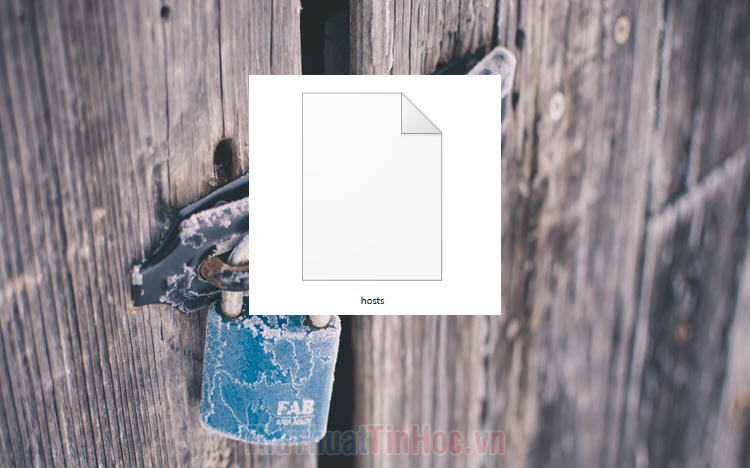





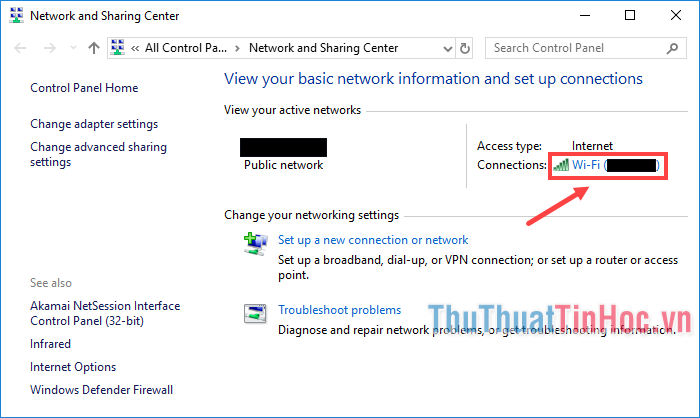




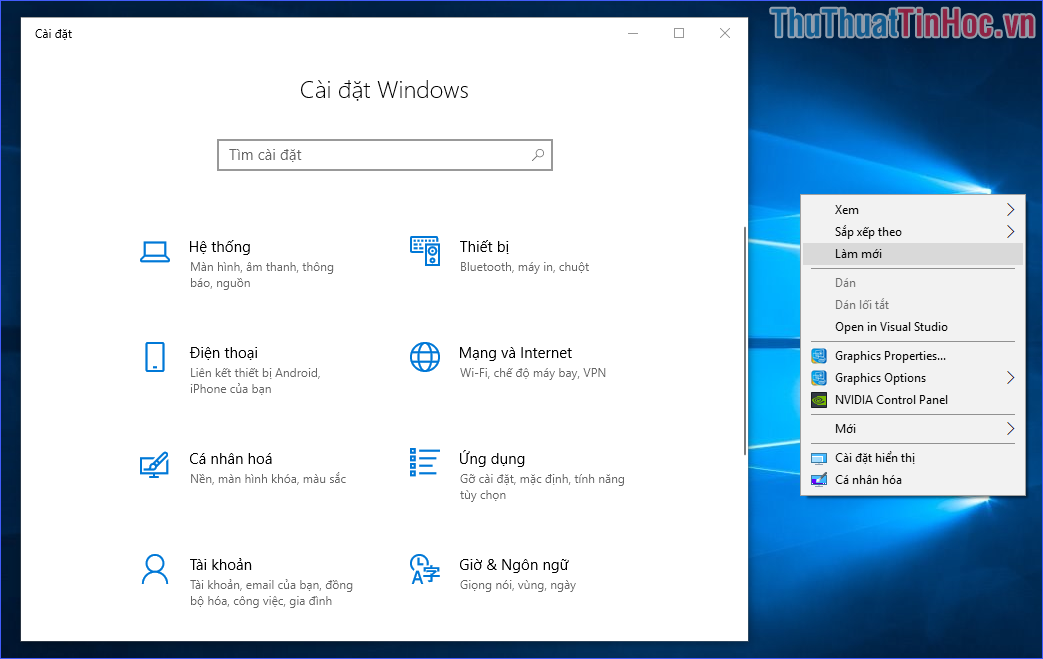
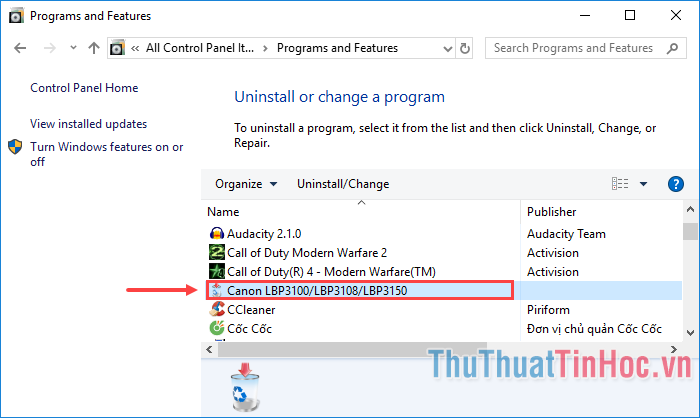
Viết bình luận